Carlo Ancelotti
Bronze Sample
Çalıstır Üzerinden Dosya Silme
Çalıstırımızı açıp ''temp" yazıp açıp dosyanın içindeki her şeyi siliyoruz. Bu sefer %temp% yazıp her şeyi siliyoruz. Gene aynı sayfayı açıp bu sefer prefetch yazıyoruz ve gene her şeyi siliyoruz.
Nihai Performans Açma
1) Yönetici haklarıyla Komut istemi penceresi açın.
2) Bu pencereye powercfg /DUPLICATESCHEME e9a42b02-d5df-448d-aa00-03f14749eb61 komutunu girin. Bu komut sizin bilgisayarınıza uygun olarak Nihai Performans kodu oluşturacak. Örneğin: f15d20ed-d49b-4048-9be3-ae3e6d877163. Bu kod her bilgisayara göre değişir.
3) Oluşan kodu powercfg /s f15d20ed-d49b-4048-9be3-ae3e6d877163 halen açık olan komut istemi penceresine girin ve çalıştırın <Enter> tuşu.
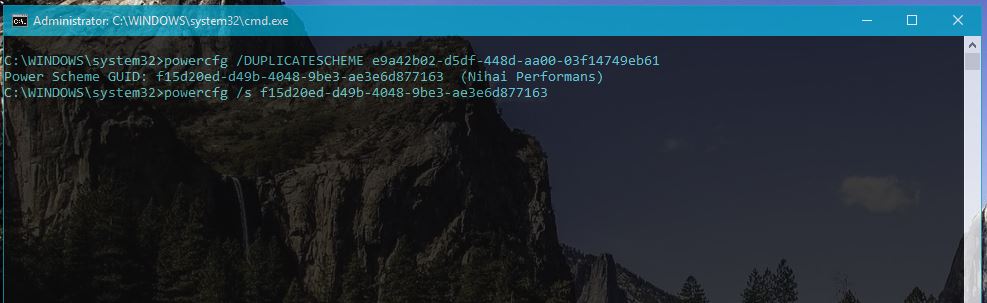
Bu komut çalıştırıldıktan sonra, Güç seçeneklerini açınca Nihai Performans seçeneğini göreceksiniz.

Bilgisayar Temizliği (Kasa Temizliği)
Bilgisayar temizliği işte :/ Anlatılacak fazla söz yok
Disk Temizliği
Bu bilgisayarıma girip Windows'umuzun kurulu olduğu klasörü seçip özellikler deyip disk temizliği kısmını seçiyoruz,


 hiçbir şey eklemeden çıkarmadan sil deyip sekmemizi kapatıyoruz.
hiçbir şey eklemeden çıkarmadan sil deyip sekmemizi kapatıyoruz.
Gereksiz Uygulamaları Silmek-Kurtulmak
Örneğin Solotaire, Hava Durumu gibi uygulamaları silerek sistemimizi rahatlatabiliriz.
Rehberimiz bitmiştir eğer eklemek istediğiniz varsa mesajı alıntılayıp mesajını yazabilirsiniz.
Yardımım dokunduysa ne mutlu bana

Çalıstırımızı açıp ''temp" yazıp açıp dosyanın içindeki her şeyi siliyoruz. Bu sefer %temp% yazıp her şeyi siliyoruz. Gene aynı sayfayı açıp bu sefer prefetch yazıyoruz ve gene her şeyi siliyoruz.
Nihai Performans Açma
1) Yönetici haklarıyla Komut istemi penceresi açın.
2) Bu pencereye powercfg /DUPLICATESCHEME e9a42b02-d5df-448d-aa00-03f14749eb61 komutunu girin. Bu komut sizin bilgisayarınıza uygun olarak Nihai Performans kodu oluşturacak. Örneğin: f15d20ed-d49b-4048-9be3-ae3e6d877163. Bu kod her bilgisayara göre değişir.
3) Oluşan kodu powercfg /s f15d20ed-d49b-4048-9be3-ae3e6d877163 halen açık olan komut istemi penceresine girin ve çalıştırın <Enter> tuşu.
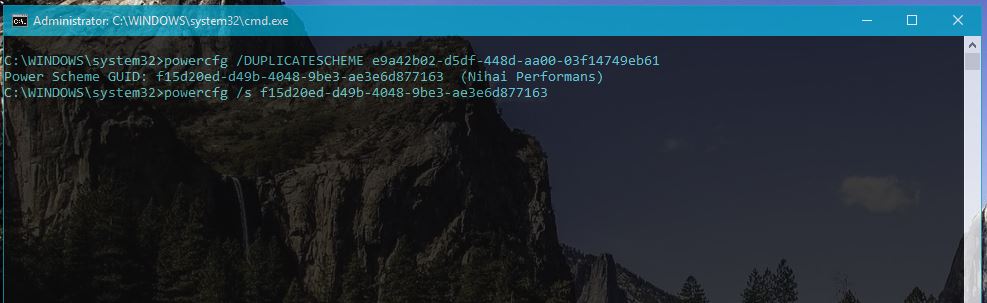
Bu komut çalıştırıldıktan sonra, Güç seçeneklerini açınca Nihai Performans seçeneğini göreceksiniz.
Bilgisayar Temizliği (Kasa Temizliği)
Bilgisayar temizliği işte :/ Anlatılacak fazla söz yok
Disk Temizliği
Bu bilgisayarıma girip Windows'umuzun kurulu olduğu klasörü seçip özellikler deyip disk temizliği kısmını seçiyoruz,
Gereksiz Uygulamaları Silmek-Kurtulmak
Örneğin Solotaire, Hava Durumu gibi uygulamaları silerek sistemimizi rahatlatabiliriz.
Rehberimiz bitmiştir eğer eklemek istediğiniz varsa mesajı alıntılayıp mesajını yazabilirsiniz.
Yardımım dokunduysa ne mutlu bana
Son düzenleme: Moderatör: